笔记本win10系统如何优化最流畅
这篇文章主要介绍“笔记本win10系统如何优化最流畅”的相关知识,小编通过实际案例向大家展示操作过程,操作方法简单快捷,实用性强,希望这篇“笔记本win10系统如何优化最流畅”文章能帮助大家解决问题。
方法:
一、关闭windows安全中心服务
要关闭windows安全中心服务,首先按win+R键进入“运行”,
输入services.msc并按回车,在弹出的窗口中找到SecurityCenter ,
设置禁用。这里要注意的是不要删除系统文件。
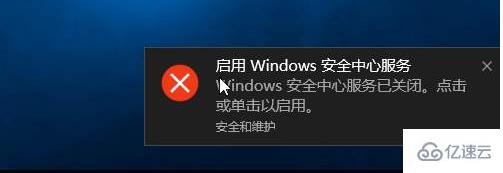
二、清理产生的Windows.old文件夹
如果是直接升级windows10系统的小伙伴,可以清理之前系统的Windows.old文件夹,
具体操作为:C盘右键》属性》磁盘清理,选中以前的Windows安装复选框,确定清理。
三、关闭家庭组
右键点击“此电脑”,选择“管理”,进入“计算机管理”窗口。
在左侧的菜单选择“服务”,并在右侧找到“HomeGroup Listener”和
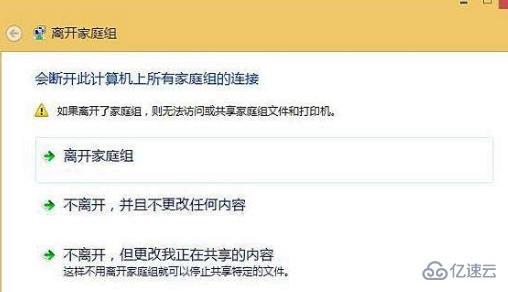
“HomeGroup Provider”两个服务。右键点击它,选择“属性”,
并在新打开的窗口中把启动类型改为“禁用”。这样,就关闭了“家庭组”功能。
win8时代就有的家庭组功能会不断读写硬盘,造成硬盘占用高,
这个问题在win10中依然存在。关闭这个功能会使硬盘占用大幅降低,
不再出现动不动就占用100%的情况。(可在任务管理器中查看)
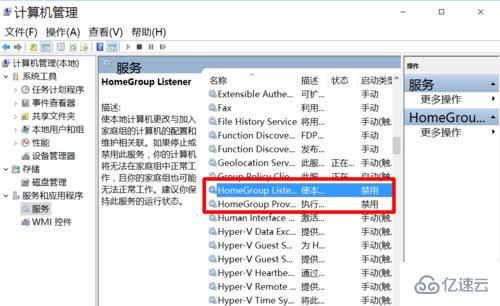
关于“笔记本win10系统如何优化最流畅”的内容就介绍到这里了,感谢大家的阅读。如果想了解更多行业相关的知识,可以关注编程网行业资讯频道,小编每天都会为大家更新不同的知识点。
免责声明:
① 本站未注明“稿件来源”的信息均来自网络整理。其文字、图片和音视频稿件的所属权归原作者所有。本站收集整理出于非商业性的教育和科研之目的,并不意味着本站赞同其观点或证实其内容的真实性。仅作为临时的测试数据,供内部测试之用。本站并未授权任何人以任何方式主动获取本站任何信息。
② 本站未注明“稿件来源”的临时测试数据将在测试完成后最终做删除处理。有问题或投稿请发送至: 邮箱/279061341@qq.com QQ/279061341















